デジタルでイラストを描いたり、動画編集をしたりしていると、「もう少し手元の操作をスムーズにしたい」と思うことはありませんか?
ショートカットを覚えきれなかったり、キーボードに手を伸ばすたびに集中が途切れたり…。
そんな悩みを解決してくれるのが、HUION(フイオン)の左手デバイス「Keydial Remote K40」です。
このデバイスは、片手でズーム、回転、ブラシサイズの変更まで直感的に行える優れもの。
ペンを持ったまま、作業の流れを止めずにコントロールできるのが最大の魅力です。
今回は、メーカー様より実機をご提供いただいたので、実際に使って感じた操作感や便利な機能、他製品との違いまで、率直な感想を交えてじっくりレビューしていきます。
実際に使ってみた感想
実際にHUION Keydial Remote K40を使ってみた感想としては、左手デバイスの多用途性を感じられ、とても便利で作業が捗りました。
たしかに、Keydial Remote K40の裏面のラバーが弱く、机上でも滑りやすいというポイントはデメリットとしてあげられるんですが、ここは百均の滑り止めを置いてあげれば全然気になりませんでした。
一般的な左手デバイスはテンキータイプが多いのですが、こちらは長方形で握って使うこともできる斬新な設計です。
最初こそショートカットの位置など、覚えることは多いものの、握ったり、指を置いたときのファーストポジションとなるボタンを中心に、よく使う操作を割り当ててあげることで、直ぐに慣れることができました。
通常のテンキー型の左手デバイスのように、Keydial Remote K40も卓上に置いて使うこともできますし、逆に、左手に完全に握ってしまって左手に支配してもらうという使い方で効率を上げることも可能です。
ここは使い方の好みの問題ですね。
また、大きめの液タブを使っている方はベゼル幅が大きいことをご理解されているかと思いますが、あのスペース、使い手としては大分無駄ですよね。
そこに、Keydial Remote K40を置いてショートカットキー、ショートカットダイヤルとして使うのも、かなり便利なので一度お試しください。
HUION Keydial Remoteとは?
クリエイター向け左手デバイスの新定番
HUION Keydial Remote K40は、液晶タブレットやペンタブレットを使うクリエイターのために設計された片手操作デバイスです。
コンパクトでありながら多機能で、手のひらに収まるサイズ感が心地よく、長時間の作業でもストレスを感じにくいのが特徴です。
マウスやペンと併用しながら、ズームやスクロール、ブラシサイズの変更、回転などの操作を片手で直感的に行えます。
さらに、動画編集や写真加工だけでなく、3Dモデリングや音声編集、デジタルノートの作成など、あらゆるクリエイティブ作業に対応。
複数のアプリを横断しても操作感が変わらないので、制作環境をひとつにまとめたい人にもおすすめです。
使い慣れるほどに作業のリズムが滑らかになり、「もうこれなしでは戻れない」と感じるほどの快適さを実現しています。
製品の基本情報と主なスペック
Bluetooth 5.0対応で、最大2台のデバイスを同時にペアリングして使うことができます。
これにより、PCとタブレットを切り替えながらシームレスに作業を進めることが可能です。
安定した通信で遅延を感じにくく、複雑な編集作業でもストレスがありません。
さらに、8つのショートカットキーと2つの高精度ダイヤルを搭載しており、それぞれのキーやダイヤルに細かい動作を割り当てることができます。
最大48個の機能を自由に設定できるので、自分の作業スタイルに完全に合わせることができます。
加えて、視認性の高いOLEDディスプレイを採用しているため、どのグループが選択されているか、バッテリー残量やBluetoothの接続状態などをリアルタイムで確認できます。
さらに、ディスプレイのレスポンスも良く、暗い部屋でもはっきりと文字やアイコンが見えるのがうれしいポイントです。
対応OS・デバイス一覧(Windows/Mac/iPad/Android)
Windows 7以降、macOS 10.12以降、iPadOS、iOS13以上、Android8.0以上に対応しており、ほとんどの主要デバイスで使用できます。
PCやタブレットだけでなく、スマートフォンでも接続可能で、OSごとに専用のドライバーやアプリを使うことで、細かな設定を保存、切り替えできます。
さらにiPadやAndroidタブレットでは、Bluetooth接続だけで簡単にセットアップでき、出先でもすぐに作業を始められるのが便利です。
PCでもタブレットでも、どちらでもショートカット設定やダイヤル操作のカスタマイズができ、どんな環境でも自分の作業スタイルに合わせて快適に使用できます。
Keydial miniとの違いを比較
Keydial miniはテンキー型の据え置きタイプで、デスクの上に固定して使うスタイルに適しています。
作業中の安定感があり、ペンタブの横に配置して使うには理想的です。
一方で、Keydial Remoteは手に持って操作できるリモコンタイプで、より自由なポジションで使えるのが大きな魅力です。
ソファやカフェなど場所を選ばずに操作でき、液晶タブレットの上に置いたり、片手で持ちながら操作することもできます。
また、軽量で滑りにくい素材が採用されているため、長時間の作業でも快適に扱えるのが特徴です。
つまり、据え置き型のminiが“安定性重視”なら、Remoteは“自由度と機動性重視”のモデルといえます。
どんなシーンで活躍する?(お絵描き・編集・ノート作成など)
イラスト制作、動画編集、写真の補正、3Dモデリング、Office作業など、幅広い分野で使えます。
さらに、音楽制作や映像のカット編集、配信時のシーン切り替えなど、細かい操作を多用する作業にも対応しています。
ペンを握ったままキャンバスをズームイン・アウトしたり、動画のタイムラインを回転操作で調整したりと、さまざまなクリエイティブ環境で直感的に使えるのが特徴です。
また、アプリごとに異なるショートカットを瞬時に切り替えられるため、作業ジャンルをまたいでもスムーズに作業を続けられます。
特に片手でのズームやブラシサイズ変更が必要な作業に最適で、もう片方の手を完全に自由に使えるのが魅力です。
デザインと使いやすさ
人間工学デザインで手にフィットする操作感
手の形に合わせて作られたボディは持ちやすく、長時間の使用でも疲れにくい設計です。
指先から手首まで自然にフィットし、ペン操作やキーボード入力と併用しても違和感がありませんでした。
軽量な本体は取り回しがよく、机の上でも手に持っても安定して使えます。
滑り止め加工も施されているものの、本体が非常に軽量なため、机に置いて作業をすると、少しズレてしまう点は惜しいですね。
この場合は、百均などで売っている滑り止めシートなどを併用すると解決しますよ。
また、表面の質感もサラサラとして心地よく、長時間の作業でも快適さを保てます。
細部まで考え抜かれたエルゴノミクスデザインが、快適で集中力を持続させる操作体験を実現しています。
OLEDディスプレイ搭載で機能がひと目でわかる
小型ながら明るく見やすいOLEDディスプレイを採用しています。
このディスプレイは高コントラストで文字やアイコンが非常にくっきりと表示され、暗い環境でも視認性を失いません。
現在のグループ設定や接続状態、バッテリー残量を常に確認できるのはもちろん、Bluetoothのペアリング状況やスリープモードの切り替えなども一目で分かります。
ステッカーで機能を覚える必要がなく、どのキーがどんな役割を持っているのかを直感的に把握できるため、初めての人でも迷わず使いこなせます。
さらに反応速度も速く、設定を切り替えた瞬間に表示が更新されるため、操作のリズムを崩さず快適に作業を続けられます。
左右対称設計で左利き・右利き両対応
左右どちらの手でも自然に操作できる対称デザインが採用されています。
人間工学に基づいた形状は、右手でも左手でも手のひらに自然に収まり、ボタン配置もどちらの手で持っても違和感のない位置に設計されています。
左利きユーザーでも違和感なく扱えるのはもちろん、利き手を入れ替えて使いたい場合にもすぐに順応できるため、共有して使う環境やチームでの制作にも向いています。
さらに、操作時の指の移動距離も最適化されており、左右どちらの手でもスムーズにボタンやダイヤルにアクセスできます。
4方向回転で自由に配置できる使用スタイル
机の上に置いても、液晶タブレットの上に固定しても、手に持ってもOK。
作業環境に合わせて柔軟に使えます。
さらに、縦向き・横向きどちらの向きでも操作性が保たれており、デスクワークだけでなく、ソファに座りながらやベッドでの作業にも対応可能です。
軽量かつバランスの取れた設計なので、片手で長時間持っていても疲れにくく、クリエイティブ作業のスタイルを選びません。
どんな作業環境にも自然に溶け込み、より快適なクリエイティブ空間を実現してくれます。
質感・ボタンの押し心地・仕上げのクオリティ
ボタンはプラスチックとラバーの組み合わせで、軽快ながらもしっかりとしたクリック感があります。
押し込んだときのフィードバックが心地よく、指先で操作している感覚をしっかりと感じ取ることができます。
ボタンの表面にはわずかな凹凸があり、ブラインド操作でも位置が分かりやすく設計されています。
細部まで丁寧に作られており、縁の仕上げや接合部の精度も高く、手に取ったときの安心感がありますね。
また、マットな質感が光を反射しにくく、指紋も付きにくい仕様です。
高級感のある仕上がりでありながら、実用性と耐久性を兼ね備えており、毎日の制作作業を快適にサポートしてくれる作りになっています。
接続方法と互換性
Bluetooth 5.0で安定したワイヤレス接続
遅延を感じさせないスムーズな接続で、複雑なデータを扱う作業や高解像度の動画編集時でも安定した通信を維持します。
Bluetooth 5.0の強力な信号範囲により、デスク周りだけでなく数メートル離れた場所でも問題なく動作します。
最大30時間連続使用でき、長時間の作業や出先でのクリエイティブワークにも十分対応。
約2.5時間でフル充電が完了する高速充電機能を備えており、短時間の休憩中にしっかり充電して再び作業に戻ることができます。
さらに、省電力モードが搭載されており、無操作状態が続くと自動的にスリープに入り、バッテリーの消耗を防ぎます。
2台同時接続&ワンタッチ切り替えの便利さ
デュアルBluetoothチャネルにより、例えばPCとiPadを同時に接続しておき、ボタンひとつで切り替え可能です。
この切り替えはほぼ瞬時に行われ、作業の途中でもスムーズにデバイスを行き来できます。
接続先を変更しても、キー設定やダイヤルの割り当てが保持されるため、環境を変えても同じ感覚で作業を続けられるのが嬉しいポイントです。
さらに、各Bluetoothチャネルごとに独立したプロファイルを保存できるため、たとえば自宅ではPC、外出先ではタブレットというように用途ごとに設定を最適化することも可能です。
デバイスごとに設定を保存できるのも便利で、プロジェクトの切り替えや複数環境での作業をより効率的にしてくれます。
有線接続との違いと切り替え方法
USB-Cケーブルで接続すれば充電と同時に有線モードで使用可能です。
充電しながらでも高い通信安定性を保ち、作業を中断することなく使い続けられます。
有線モードでは入力遅延がさらに軽減され、精密な操作を求めるイラスト制作や動画編集に最適です。
また、ケーブル接続中でもBluetooth接続を維持できるため、電力供給とワイヤレス接続を同時に確保できます。
状況に応じてモードを切り替えることで、スタジオでも外出先でも柔軟に対応できるのが大きなメリットです。
ドライバー・アプリ設定のポイント(Huion Driver/Keydial App)
PCではHuion Driver、モバイルではKeydialアプリを使用します。
どちらのプラットフォームでも直感的なインターフェースが用意されており、ショートカット登録やブラシサイズ調整などを自由に設定できます。
さらに、キーの割り当てやダイヤルの感度、操作グループの切り替え速度なども細かくカスタマイズ可能です。
Huion Driverではソフトウェアごとにプロファイルを作成し、自動で切り替わる設定もできるため、CLIP STUDIOやPhotoshopなどを並行して使用する際にも便利です。
一方、モバイル向けのKeydialアプリはシンプルな操作性を重視しており、タップ操作でショートカットを設定できるほか、複数のプリセットを保存して素早く呼び出すこともできます。
これらのツールを活用することで、初心者でも自分の作業スタイルに合わせて最適な操作環境を簡単に作り上げることができます。
対応ソフトウェア一覧(CLIP STUDIO・Photoshop・Premiereなど)
CLIP STUDIO、Photoshop、Premiere Pro、DaVinci Resolve、Blenderなど主要ソフトに対応しています。
さらに、AffinityシリーズやKrita、ZBrush、After Effectsなどの人気アプリケーションでも動作確認済みで、幅広いクリエイティブ環境で使用可能です。
ソフトごとに個別の設定を保存できるため、アプリを切り替えてもキー割り当てやダイヤル機能が自動的に最適化され、作業の切り替えも非常にスムーズです。
また、ショートカット設定のプリセットをエクスポートして別の端末に共有することもでき、複数デバイスを使うクリエイターにとっては大きな利点となります。
これにより、プロフェッショナルな制作環境から趣味のデジタルイラストまで、あらゆる用途で一貫した操作性を維持できます。
HUION Keydial Remote K40のメリット・デメリット
デメリット
・底面ラバーが弱め:机上だと滑りやすい(滑り止めシート等の対策が必要)。
・学習コスト:最初はショートカット配置を覚える必要があり、導入直後はスピードが出にくい。
・軽量ゆえのズレ:本体が軽いので“置き運用”時に位置が動きやすい。
メリット
・片手完結の直感操作:2つの高精度ダイヤル+8キーで、ズーム/回転/ブラシサイズ変更などをペンを持ったまま素早く実行できる。
・合計最大48機能を割り当て可能:キー/ダイヤルを細かくカスタムでき、アプリ横断でも操作感を統一しやすい。
・視認性の高いOLEDディスプレイ:現在のグループ、接続状態、バッテリー残量などが一目で分かり、暗所作業でも安心。
・接続と運用が柔軟:Bluetooth 5.0(2台同時ペアリング&ワンタッチ切替)+USB-Cの有線モードで、現場に合わせて低遅延・安定運用。
・人間工学&左右対称デザイン:手に馴染む形状で左利き/右利きどちらでも快適。置き・持ち・液タブ上など4方向回転で自由に配置可能。
HUION Keydial Remote K40をおすすめしたい人
「ペンの流れを止めずに、左手だけで操作を完結したい」 デジタルクリエイターに最適だと感じました。
CLIP STUDIOやPhotoshopのようにズーム・回転・ブラシサイズを頻繁に触る環境では、2ダイヤルが真価を発揮します。
ショートカットを最大48種類まで整理でき、OLEDで現在のモードを即確認できるため、“迷い”が減って作業のテンポが途切れません。
液タブ・大型ペンタブの無駄になりがちなベゼルを活用したい人にも相性が良いです。
薄型・軽量で縦置き・横置き・持ち運びの自由度が高く、机でもソファでも姿勢に合わせて配置できます。
左利き・右利き両対応なので、チーム共有や利き手切替にも強いのがポイント。
マルチデバイス運用(PC+iPadなど)をしている人は、2台同時ペアリングとワンタッチ切替で“作業の続き”をそのまま持ち出しやすいはず。
自宅はPC、有線で低遅延&充電しながら長時間編集、外出先はタブレットとBluetoothで軽快に、と使い分けられます。
一方で、机置きがメインで多ボタンを猛烈に使う人は、テンキー型のKeydial mini(据え置き・キー多め)のほうが合う場合も。
K40は「握って直感操作」「持っても置いても使える機動性」に価値を感じる人に刺さります。
導入初期はキーマップの学習が必要ですが、よく使う操作を“ファーストポジション”周りに集約しておけば、すぐに手癖になって「もうこれ無しに戻れない」と感じるはずです。
HUION Keydial Remote K40を開封
最後に、HUION Keydial Remote K40を開封していきましょう。
こちらがHUION Keydial Remote K40のパッケージです。
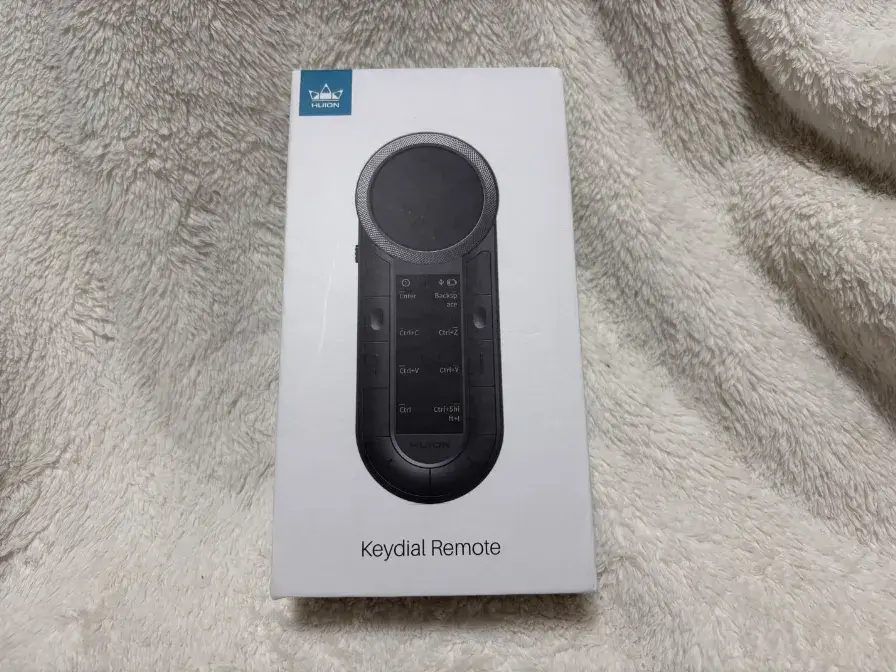
HUION Keydial Remote K40

HUION Keydial Remote K40にはケースが同梱されています。

こちらがHUION Keydial Remote K40の同梱物一式です。

同梱されていたタイプCコードはL字型で使いやすく工夫されていました。

こちらがHUION Keydial Remote K40本体です。


サイドのボタンでスイッチのオンオフを切り替えます。

反対側にはUSBタイプCの端子がありました。

【実機レビュー】HUION Keydial Remote K40 徹底解説|片手操作で作業効率を極限まで高める左手デバイスまとめ
今回は、液タブで有名なHUIONから出ている左手デバイス、Keydial Remote K40を実機レビューしました。
各社、左手デバイスを出していて、HUIONからもテンキーモデルが出ているんですが、Keydial Remote K40は他のテンキータイプとは一線を画す独自の形状が魅力的な一台です。
背面の滑り止めラバーが少し弱い点は今後改良していただきたいポイントですが、ボタンの押し感だったりダイヤルのクセのない回転だったりと、使いやすい左手デバイスでした。
滑り止めが欲しい方は、百均に売っている滑り止めを買ってきて、任意のサイズにカットしてあげてください。
Keydial Remote K40はショートカットキーを最大48個まで割り当てられますが、慣れないうちはメインで使う5つくらいのコマンドをショートカットキーに割り当てるだけでも、各作業効率が爆上がりしますよ。
使いやすくて場所を取らない左手デバイスを探している方におすすめしたくなる一台でした。



-120x68.webp)